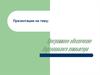Похожие презентации:
Программное обеспечение
1.
Программное обеспечениеNI LabVIEW – основная среда разработки
LabVIEW Real-Time Module – дополнение для разработки приложений,
выполняемых на контроллерах реального времени (RT)
LabVIEW FPGA Module – дополнение для разработки приложений,
выполняемых на ПЛИС (FPGA)
Пакет драйверов для соответствующего оборудования.
Компилятор (FPGA Farm)
2.
Последовательность этапов настройки1. Последовательно элементы программного обеспечения
2. Подключить оборудование
3. Открыть NI MAX (Measurement & Automation Explorer – программное
обеспечение входящее в основной пакет NI LabVIEW)
3.
NI MAXВ левом меню отображается установленное программное обеспечение,
сетевое окружение, а также оборудование, подключенное к ПК
Remote Systems – подключенное оборудование
Devices and Interfaces – физические устройства
входящие в состав подключенного оборудования
Software – программное обеспечение оборудования
Add/Remove Software – пункт контекстного меню,
запускающих процедуру установки/удаления
элементов программного обеспечения
По умолчанию любое поставляемое оборудование
содержит только базовую операционную систему.
Для работы с виртуальными инструментами
необходимо установить соответствующие драйверы,
а также пакет Real-Time.
Версии программного обеспечения на ПК и
контроллере не должны отличаться.
4.
NI MAXПравое окно NI MAX отображает различные параметры оборудования:
1. Общие технические сведения
2. Параметры установленных сетевых контроллеров
3. Настройки времени и параметров запуска
5.
Network SettingsВ зависимости от выбранного оборудования
связь с устройством может осуществляться
под одному или нескольких из приведенных
ниже способов:
1.Ethernet
2.USB
3.Ethernet over USB
4.Wi-Fi
В ряде случаев IP-адрес может назначаться
динамически или иметь ограниченный
диапазон изменения.
Однако большинство устройств поддерживают работу со статическим IP-адресом, что
упрощает их идентификацию при работе с комплексом таких устройств.
6.
LabVIEW Real-Time Software WizardПри нажатии кнопки Add/Remove Software открывается мастер
настройки программного обеспечения оборудования.
Данный элемент позволяет установить основные драйверы, а также
опциональное программное обеспечение контроллера.
После установки драйверов оборудования предварительная настройка
завершена. Далее возможна разработка приложений.
7.
Окно создания проектаПри установке соответствующего ПО становятся доступны готовые шаблоны
проектов (CompactRIO, Real-Time, MyRIO, sbRIO, …)
8.
Добавление устройствПри создании пустого проекта доступно лишь создание приложений,
выполняемых на ПК.
Однако, при установке соответствующего ПО, возможно добавление в проект ,
подключенного оборудования.
9.
Режим использования модулей расширенияПри добавлении нового оборудования
система предложит на выбор два
различных способа взаимодействия с
установленными модулями
расширения (аналоговые и цифровые
модули ввода-вывода, установленные
на шасси):
1. Scan Interface – позволяет работать
с модулями непосредственно с
контроллера реального времени
2. FGPA Interface – позволяет работать
с модулями с помощью
виртуальных инструментов,
выполняемых на ПЛИС
В случаях, когда не преследуется цель разработки быстродействующих
высокопроизводительных приложений, следует отдать предпочтение Scan
Interface.
В остальных случаях применяется интерфейс FPGA.
10.
Проект с установленным устройствомСформированное древо меню проекта содержит
следующие элементы:
1.My computer - подменю программ, выполняемых на ПК
2.A–cRIO - подменю программ выполняемых на
контроллере реального времени
3.Chassis – оборудование установленное на шасси
контроллера
4.FPGA Target – подменю элементов, доступных для
взаимодействия с ПЛИС, а также раздел для программ,
выполняемых на ПЛИС
Mod – элемент задания параметров модулей
расширения.
Dependencies –меню, отображающее взаимосвязанные
подпрограммы
Build Specifications – результаты компиляции
подпрограмм
Программы и прочие элементы могут объединяться в
папки – Virtual folders
11.
Палитра инстурментов ПЛИСПалитра инструментов для
проектирования программного
кода FPGA содержит значительно
меньше элементов по сравнению
с меню разработки приложений
для ПК и RT – контроллеров.
Также, здесь присутствуют
элементы, специально
разработанные для анализа и
формирования сигналов,
использующие возможности
ПЛИС.
12.
Окно создания проектаПри разработке приложений на ПЛИС следует учитывать, что не все типы переменных
доступны для использования.
Большинство элементов, предназначенных для операций с числовыми переменными
имеют возможность выбора типа переменных, а также настройки их максимальной
разрядности и длины.
Настройка этих параметров является важным пунктом при достижении оптимума между
точностью обработки сигнала, быстродействием алгоритма, а также используемой
емкостью ПЛИС.
13.
Подпрограмма измерения параметров сигнала1. Подпрограмма принимает значения с первого порта первого модуля.
2. Имеется возможность настроить коэффициент преобразования датчика К.
3. Измеритель периода возвращает количество сэмплов (итераций цикла) между
переходами сигнала через нулевой порог. При известном времени тактирования
данную величину возможно преобразовать в частоту сигнала.
4. Измеритель RMS возвращает действующее значение сигнала.
Сигнал гистерезиса позволяет снизить влияние помех при анализе сигнала.
14.
Запуск процесса компиляцииПосле завершения редактирования программного кода производится подготовка к
компиляции.
Для этого необходимо выбрать соответствующий пункт меню Compilation.
15.
Настройка компиляцииОкно настроек позволяет задать имя файла компиляции (Bitfile), путь его сохранения, а
также задать возможность автоматического запуска при включении питания
контроллера.
16.
Настройка компиляцииВ меню настроек также следует указать какой именно виртуальный инструмент следует
откомпилировать.
17.
Выбор инструмента компиляцииПосле завершения настроек, пользователю будет предложено выбрать компилятор.
Возможно использовать:
-локальный компилятор, установленный на ПК
- компилятор, установленный на локальном сервере
-облачных компилятор NI, использование которого разрешено для зарегистрированных
пользователей.
18.
Окно результатов компиляцииПроцесс компиляции отображается в соответствующем окне, где представлены
параметры компиляции, текущий этап компиляции, а также оставшееся время до
завершения, которое в зависимости от сложности алгоритма может составлять от
единиц до десятков минут.
По завершении доступна информация об использовании ресурсов ПЛИС в процентном
отношении от общего количества установленных элементов.
19.
Подпрограмма обмена данными с ПЛИСПодпрограмма обмена данными между контроллером RT и ПЛИС содержит элементы
выбора используемого результата компиляции Bitfile, а также назначение передаваемых
параметров.
20.
Выбор исполняемого файлаБлок Open FPGA VI Reference позволяет выбрать способ взаимодействия с ПЛИС:
-имя процесса компиляции
-разработанный виртуальный инструмент
-файл компиляции
21.
Подпрограмма в режиме работыПодпрограмма позволяет производить настройку параметров измерения, а установленные
на графической панели индикаторы отображают измеряемые величины (количество
сэмплов в периоде сигнала, частоту и действующее значение).
На осциллографе (Chart) отображаются текущая величина RMS, которая обновляется
каждые 100 мс.
22.
Сформированный сигналОсциллограмма сигнала используемого при измерениях в подпрограмме.
23.
Контроллер cRIO-9076Лабораторный стэнд включает в себя:
• сетевой коммутатор для взаимодействия с несколькими контроллерами в сети
• преобразователь протокола RS-232/RS-485
• контроллер NI cRIO-9076 с набором модулей цифрового ввода вывода и аналогоцифрового преобразования
• платы расширения

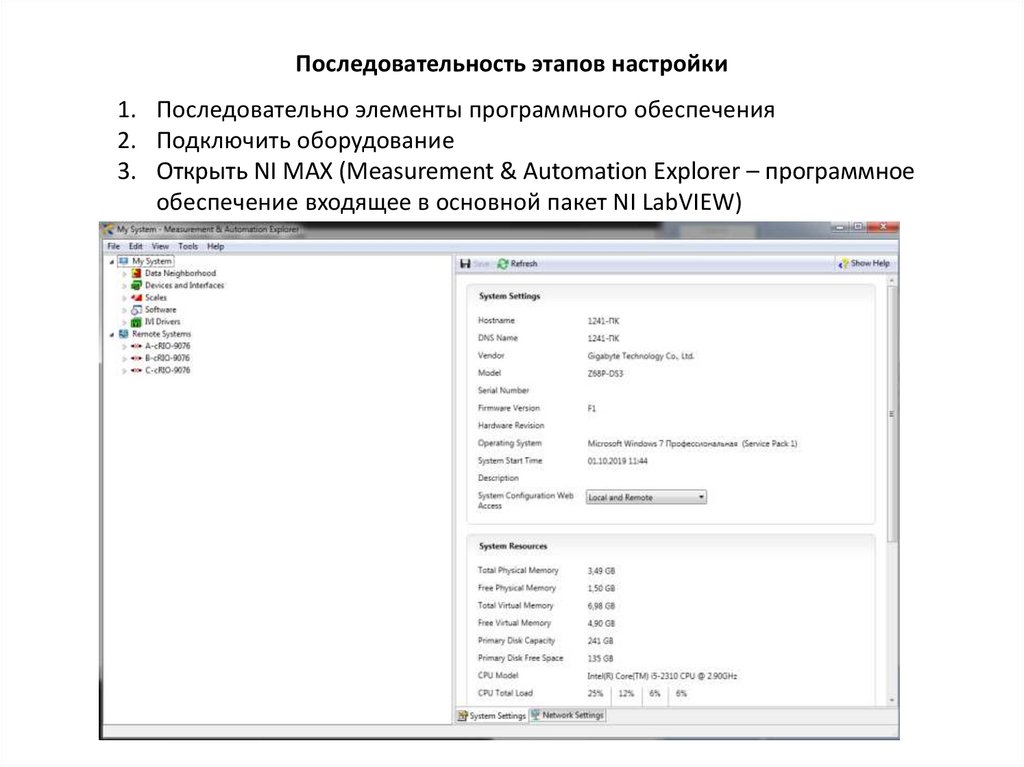
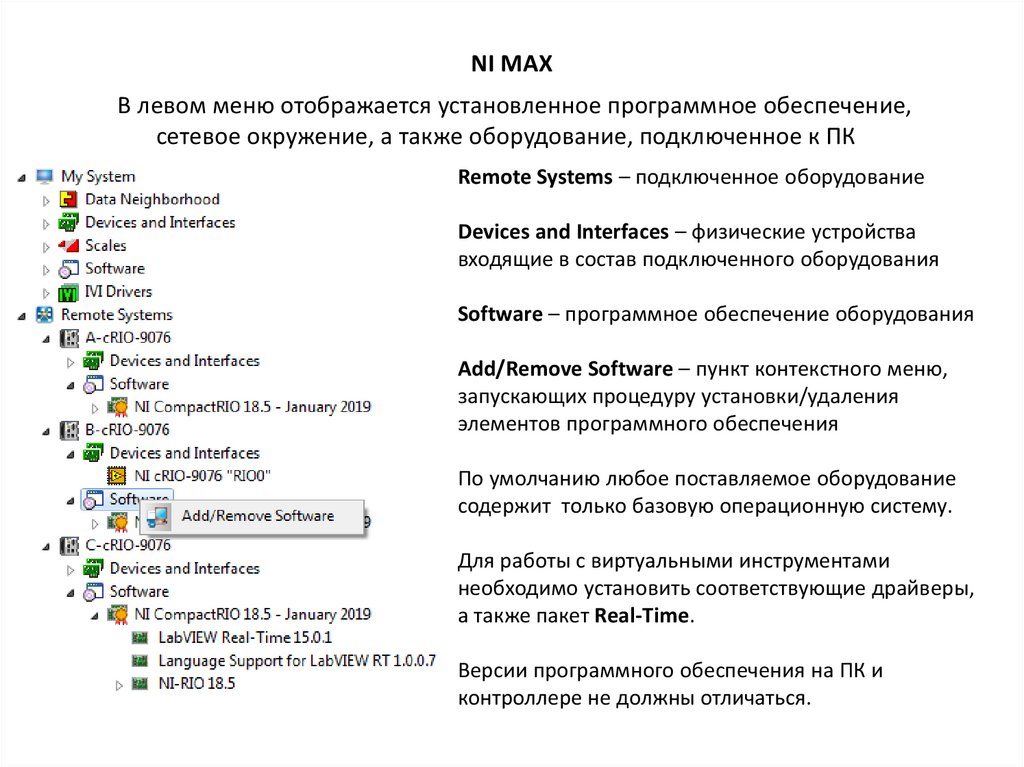
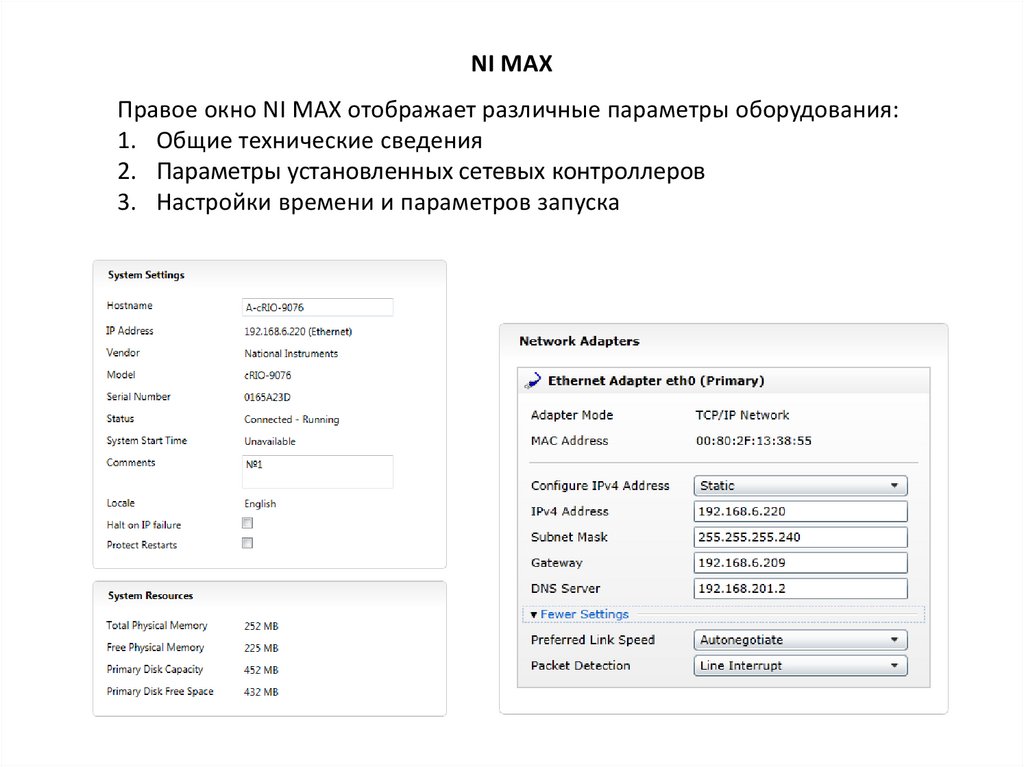
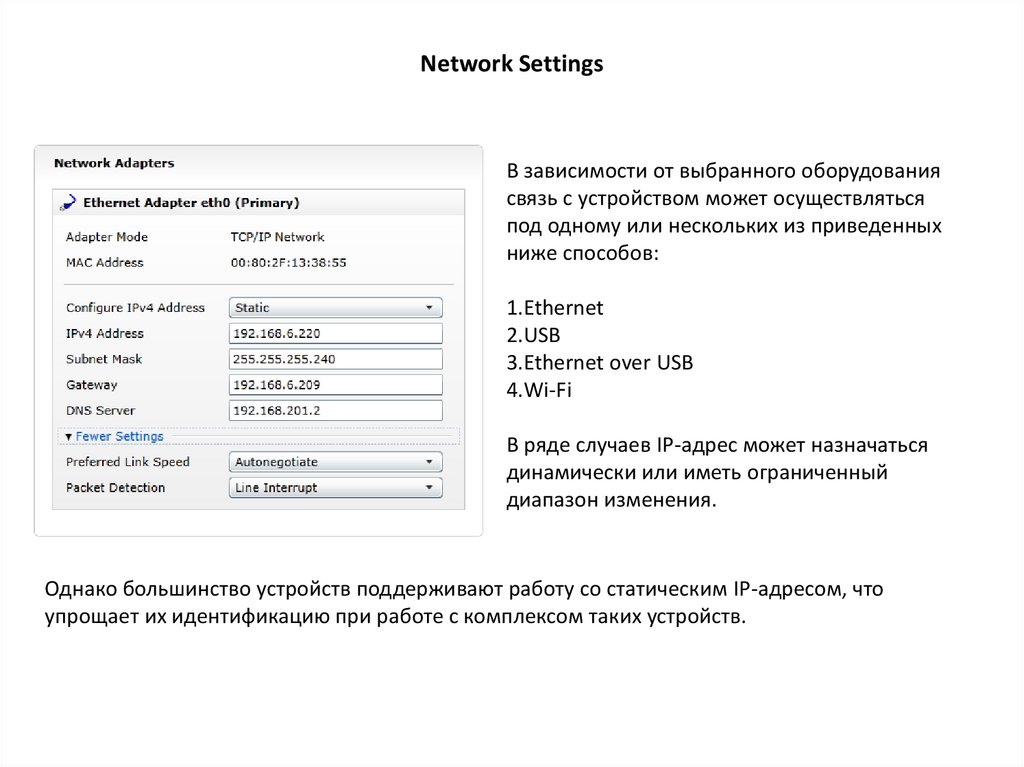
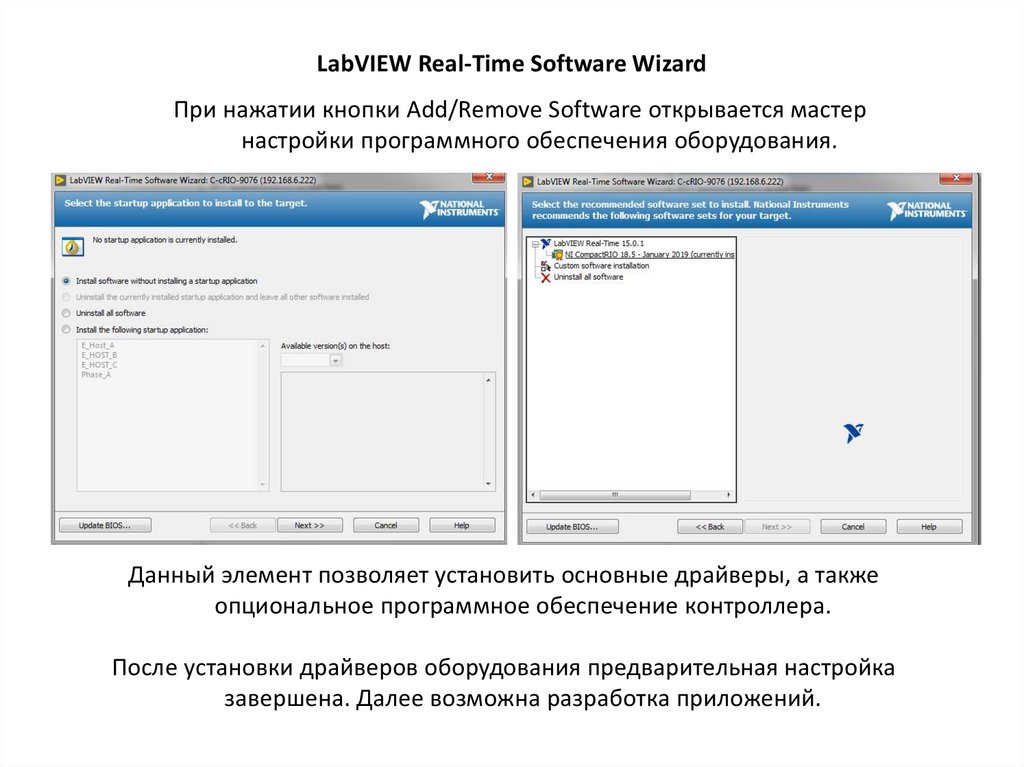
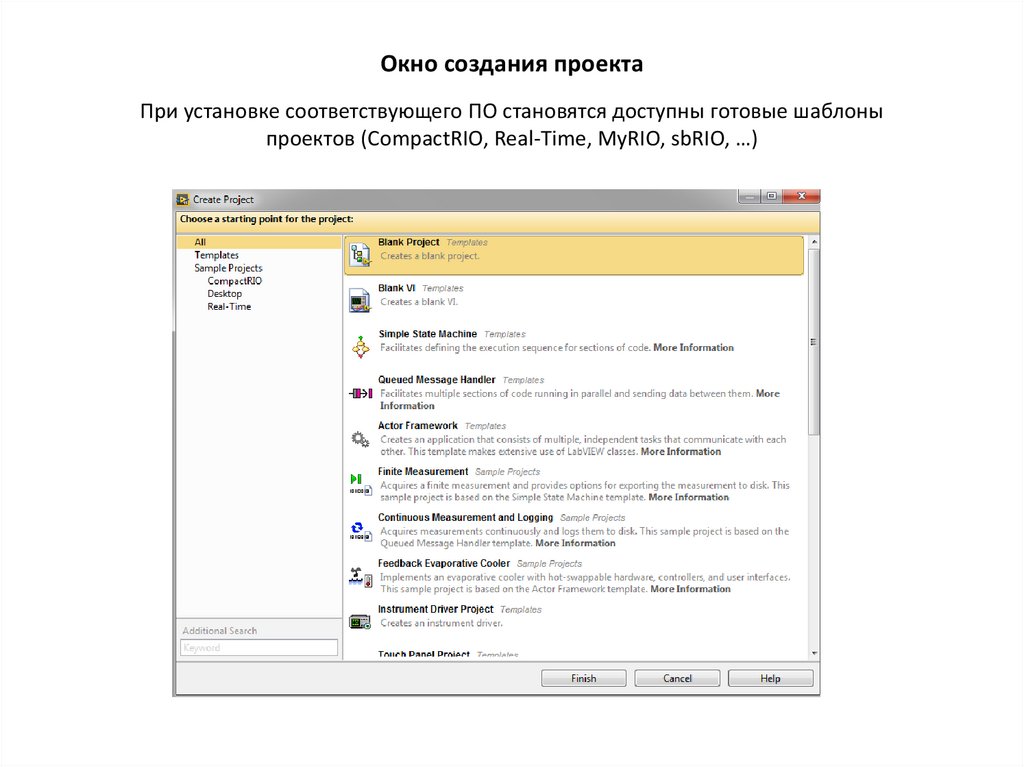
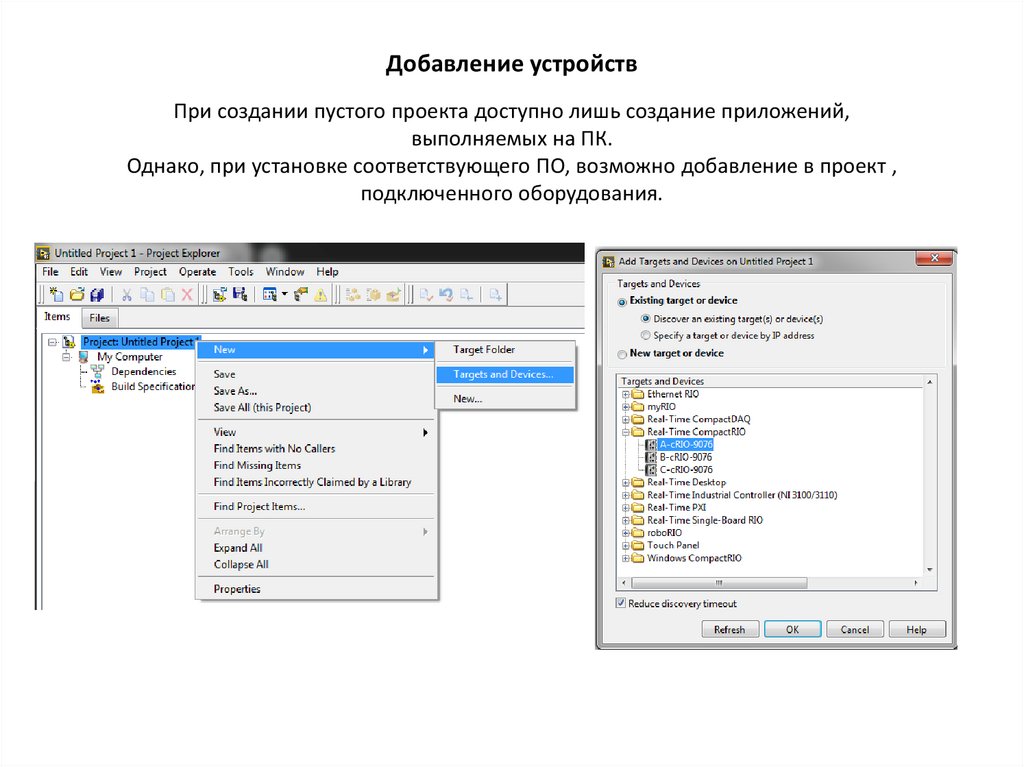
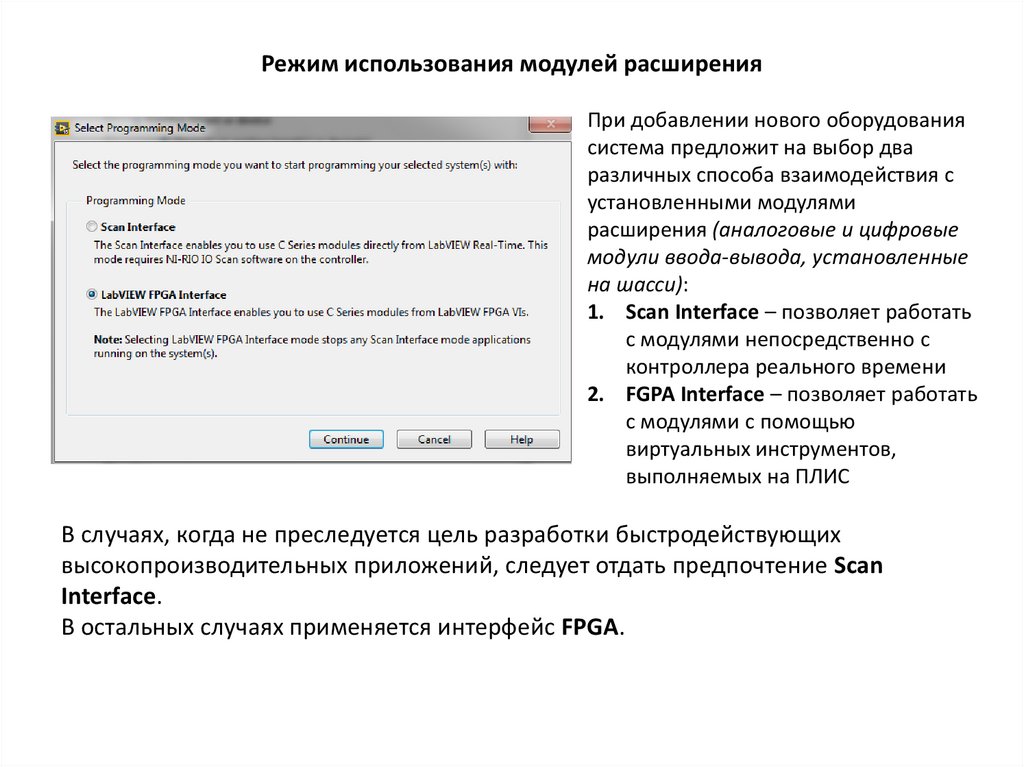

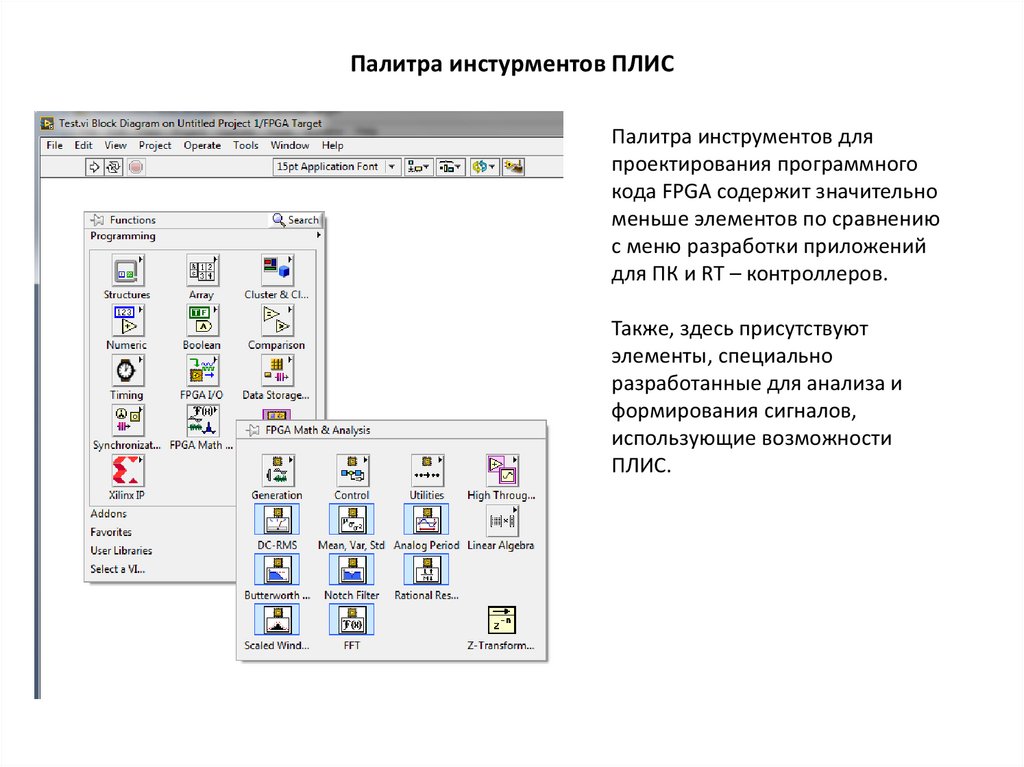
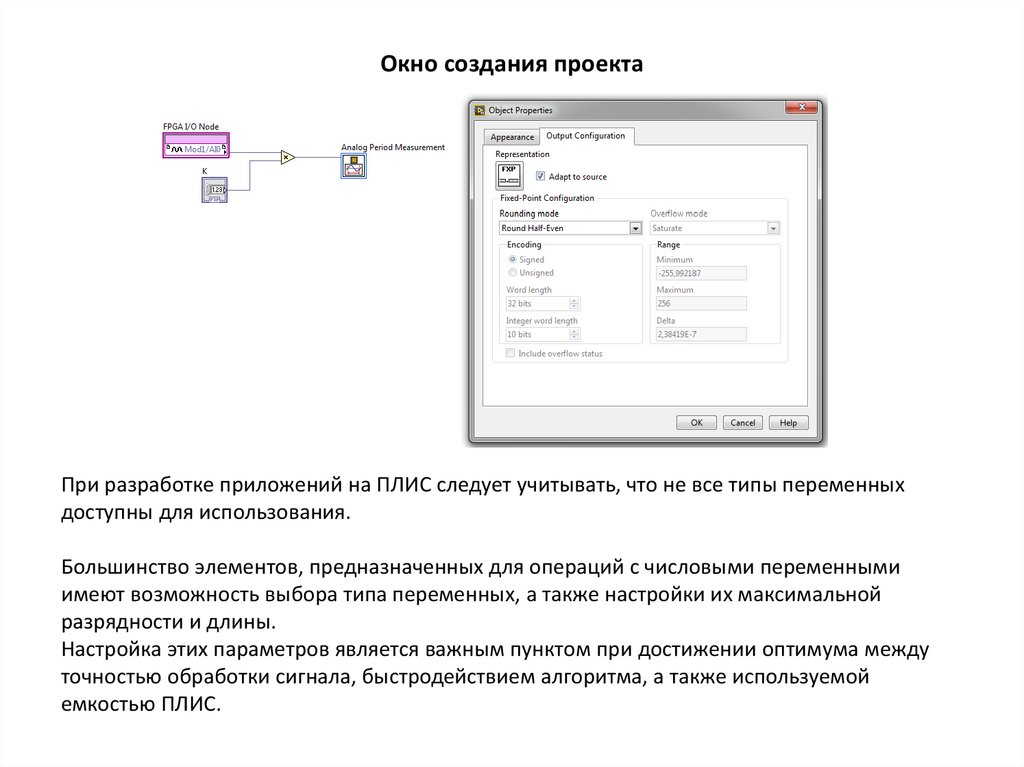

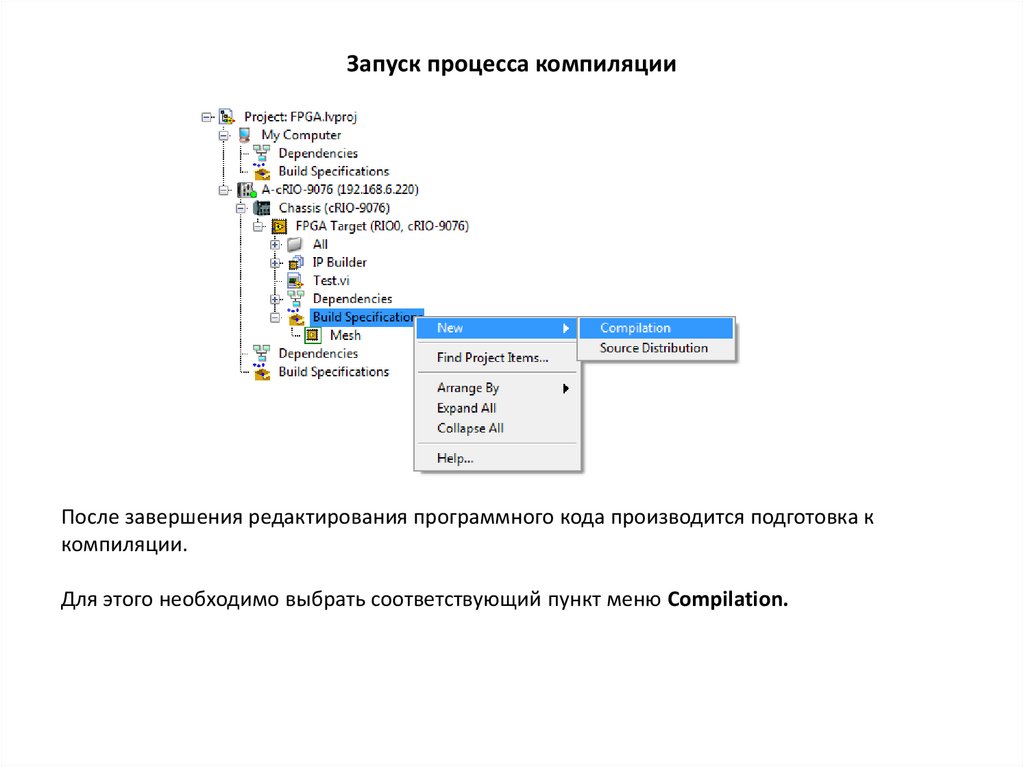
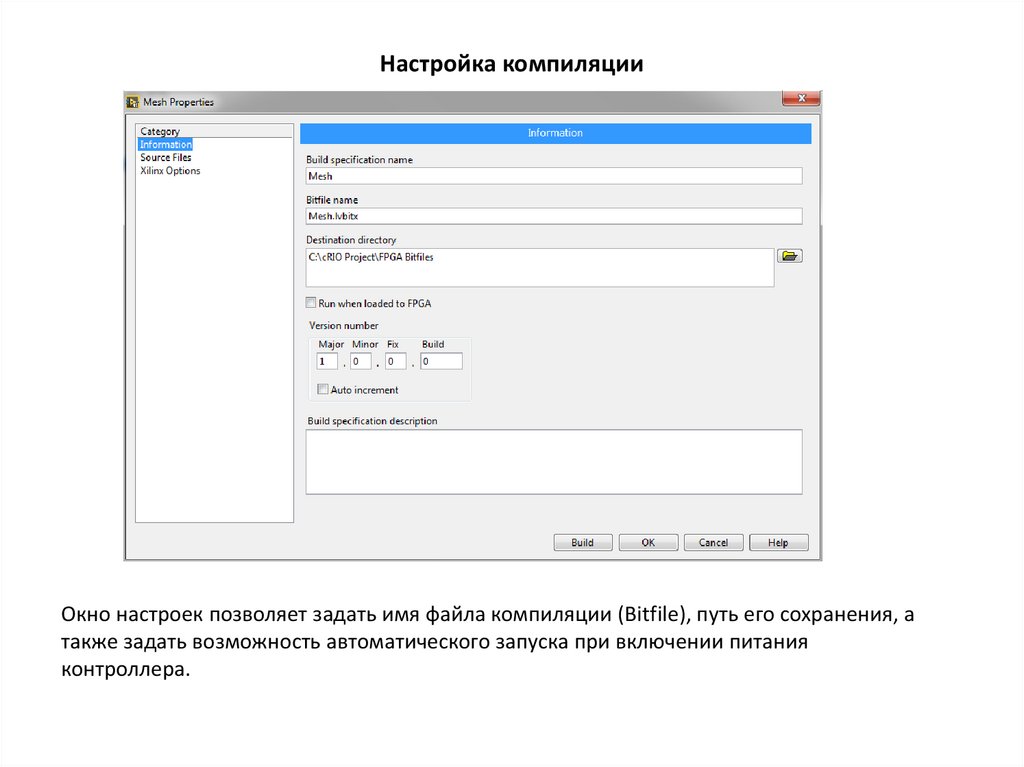
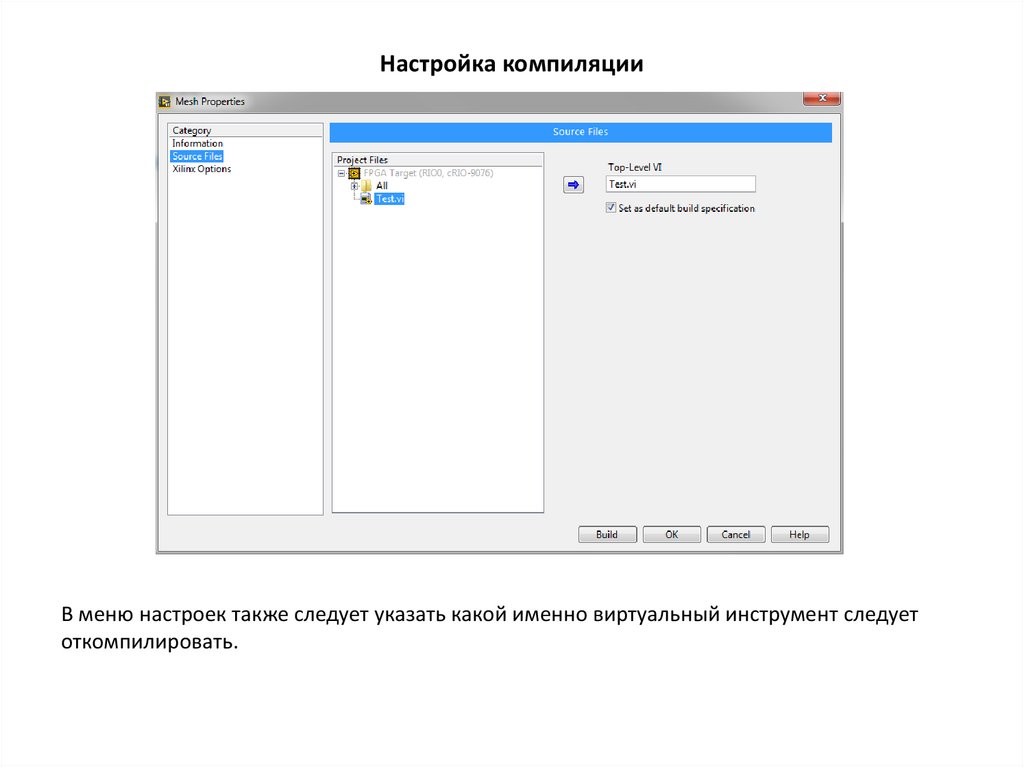
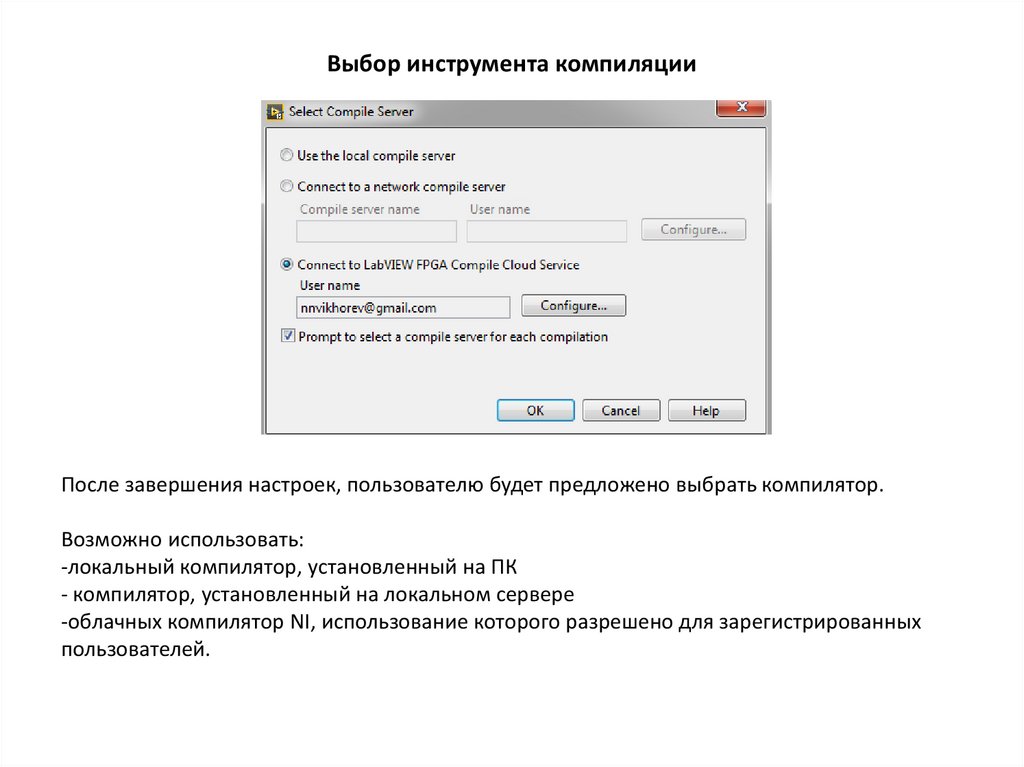
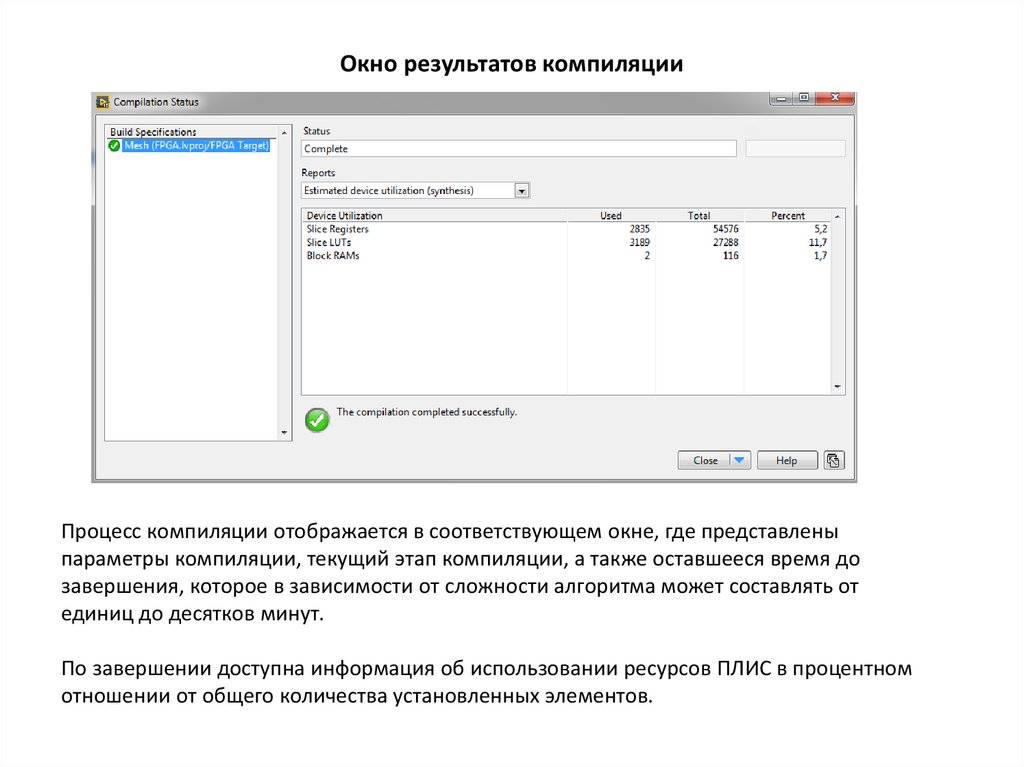

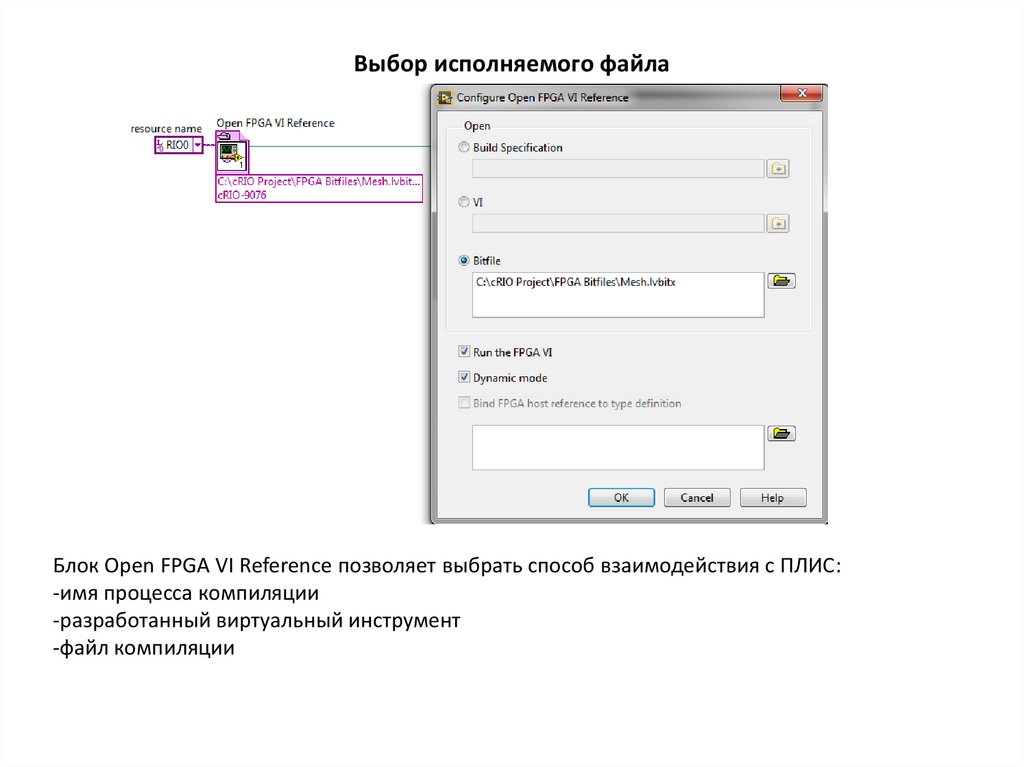



 Программное обеспечение
Программное обеспечение